Reklame
 Hvis du er som mig, og du har tendens til at downloade og gemme en stor mængde mediefiler på din computer, er det altid rart at have en måde at få vist, sortere og manipulere disse filer til forskellige anvendelser.
Hvis du er som mig, og du har tendens til at downloade og gemme en stor mængde mediefiler på din computer, er det altid rart at have en måde at få vist, sortere og manipulere disse filer til forskellige anvendelser.
Mens Windows Stifinder giver dig mulighed for at se miniaturerne på fotos i et bibliotek, er det ikke altid en enkel er vigtigt at forhåndsvise valgte flere filer fra en lang liste, eller forhåndsvis andre medier som videofiler eller lyd.
Derfor var jeg ret begejstret for at opdage FreshView, der ligner en Multimedia Explorer-app - hovedsageligt Windows Stifinder på steroider - det giver dig mulighed for at organisere filer og mapper som billeder, lyd og video. Denne applikation er fuldt lastet til at understøtte op til 86 filformater inklusive billed-, lyd- og videofilformater.
Dette betyder, at du ikke kun kan se og få vist mediefiler, men du kan også konvertere billedfiler fra et format til et andet.
Her hos MUO kan vi lide nye måder at sortere og gøre brug af mediefiler på, f.eks
Oosah til deling af medier, EncodeHD til konvertering af medier og naturligvis Israels nyttige liste over 5 mediefilkonvertere 5 Brugervenlige freeware-videokonvertere Læs mere . FreshView er en fantastisk tilføjelse til listen.Leger med billeder i FreshView
FreshViews styrke er i behandlingen af billedfiler. FreshView kan ikke kun vise almindelige billedfiler som jpg og gif, men du vil blive overrasket over at se at FreshView også kan levere preview-miniaturebilleder til dib, rle, pcx, scr og cut - bare for at navngive en få.
Når du har installeret og lanceret appen, ser du en velkendt skærm, der er meget velkendt, hvis du er vant til, hvordan Windows Stifinder typisk viser almindelige miniaturebilleder for billedfil.

Dette er i hvilket omfang FreshView kan sammenlignes med Windows Stifinder. De ekstra funktioner, som du vil opdage, når du begynder at lege med denne app, blæser simpelthen Explorer op af vandet.
Den første funktion, jeg gerne vil dække, er funktionen "Slideshow". Opsætning af et lysbilledshow er så let som at holde kontroltasten nede og vælge alle de filer, du vil inkludere i diasshowet, og klik derefter på ikonet Slideshow.
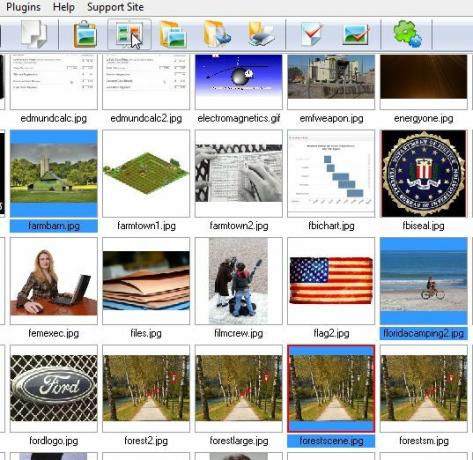
Umiddelbart transformeres hele computerskærmen til et skærmbillede af et slideshow, hvor hvert billede, du valgte, vises i midten af skærmen. Du kan vente og lade lysbilledshowet arbejde gennem billederne i et tidsinterval og i en løkke (konfigureres i menuen Indstillinger), eller du kan blot klikke med musen for at gå til det næste billede når du vil.
![FreshView - Awesome app til at organisere og gennemse dine multimediefiler [Windows] freshview3](/f/662dfe9064bf32bd408cf4af7210a858.jpg)
Hvis du højreklikker på et billede og vælger Ejendomme, vil du se, at de viste egenskaber går langt ud over, hvad du måske er vant til. Generelle billedoplysninger giver dimensioner, farveskema, komprimeringstype og endda bit pr. Pixel. Du kan også se nøjagtigt, hvornår filen blev oprettet.
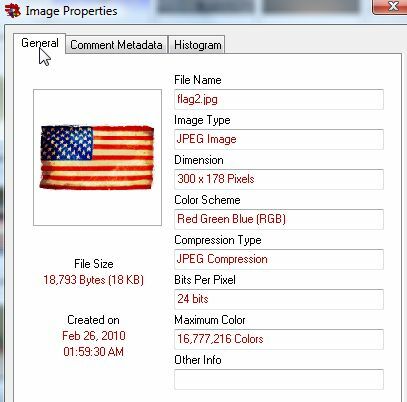
Endnu bedre end de generelle billeddata er, hvad du lærer, når du klikker på "Histogram”Fanen. Her kan du opdage tonefordelingen af farver i billedet - et nyttigt stykke information til avancerede fotograferingseksperter.
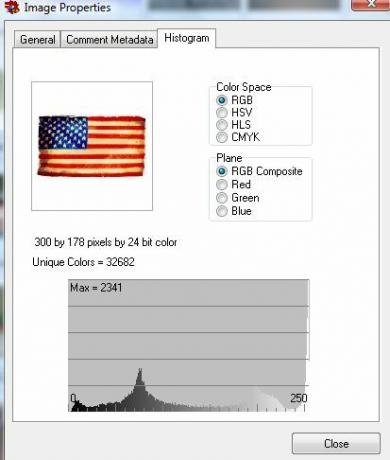
Opret øjeblikkeligt HTML Image Slideshows
Ud over de avancerede billedvisningsfunktioner i FreshView er der også en meget cool funktion kaldet "HTML-album”Værktøj, som giver dig mulighed for øjeblikkeligt at konvertere alle dine valgte billeder til en HTML-kodet slideshow, gemt i et bibliotek efter eget valg.
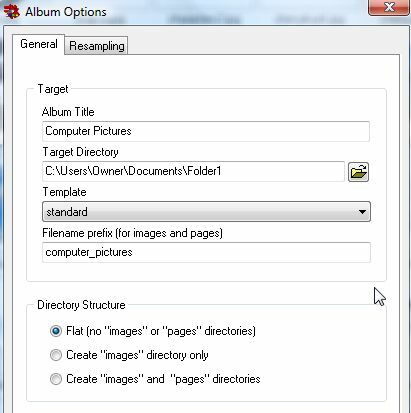
Når du vælger at oprette HTML Album, skal du blot konfigurere titlen og biblioteket. Når du er færdig, kodes lysbilledshowet for dig i løbet af få sekunder.
Nedenfor ser det ud som den normale HTML-diasshowskabelon. Når webbrugeren klikker på et af billederne, skifter visningen til diasshowtilstand.

I diasshowtilstand kan brugeren fortsætte med at klikke på “Næste”For at gennemse alle de billeder, du har tilføjet til slideshowet, eller klik på“Indeks”For at vende tilbage til det vigtigste miniaturevisning af alle billederne.

Gennemse lyd- og videofiler
FreshView gør det også meget lettere at tage et hurtigt kig på dine andre mediefiler, som din musik og videoer. I øverste højre hjørne af applikationen er der et "preview" -vindue, som ikke kun vises valgt billeder, men det vil automatisk genkende og tilbyde muligheden for at afspille alle anerkendte lyd- og videofiler såvel.
Her valgte jeg simpelthen den Mpeg hjemmefilm, jeg havde oprettet. Umiddelbart viste Freshview den første ramme af videoen i eksempelvisningsvinduet med mulighed for at afspille resten.

Understøttede videoformater inkluderer Avi og de fleste Mpeg-videoformater. Ud over forhåndsvisningsruden kan du højreklikke på en hvilken som helst fil og vælge “Shell Open.” Dette starter applikationen vha. Den editor, du har defineret i Indstillinger.
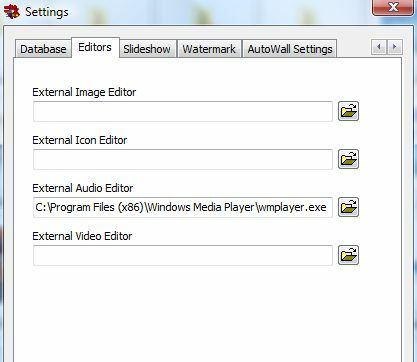
Så hvis du har en bestemt editor, du vil bruge til dine lydfiler, skal du definere den her - ellers åbner appen filer med din standardeditor.
Som du kan se, tager Fresh View konceptet med mediefiludforskning og sparker det op et hak med et forskellige ekstra funktioner og imponerende værktøjer, der gør browsing i mediefiler meget lettere og mere fornøjelig.
Har du nogensinde prøvet mediebrowser Fresh View? Tag det til et testkørsel, sammenlign det med din nuværende opsætning til forhåndsvisning af mediefiler, og del dine meninger om det i kommentarfeltet nedenfor.
Billedkredit: miguel ugalde
Ryan har en BSc-grad i elektroteknik. Han har arbejdet 13 år inden for automatisering, 5 år inden for it, og er nu en applikationsingeniør. En tidligere administrerende redaktør for MakeUseOf, han har talt på nationale konferencer om datavisualisering og har været vist på nationalt tv og radio.